Hướng dẫn cách cài đặt Windows 11 trên phân vùng tùy chỉnh
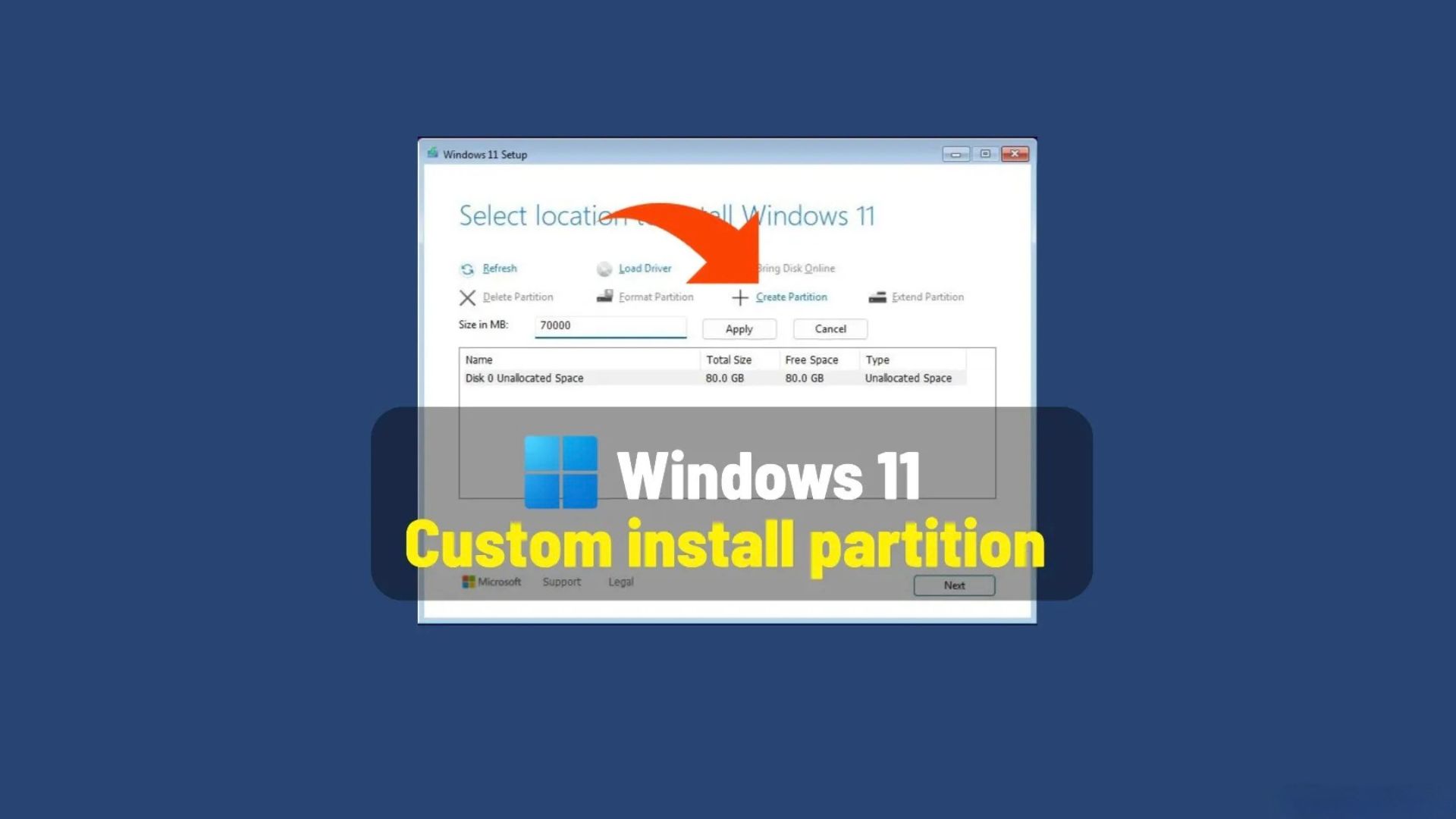
Nếu bạn đang có kế hoạch cài đặt Windows 11, bạn có thể tạo một phân vùng tùy chỉnh thay vì để trình cài đặt sử dụng toàn bộ dung lượng ổ cứng, và trong hướng dẫn này, chúng tôi sẽ chỉ cho bạn cách thực hiện.
Mặc dù bạn có thể thay đổi kích thước của một phân vùng bất cứ lúc nào, nhưng nếu bạn có ý định thiết lập một hệ thống khởi động kép (dual-boot) hoặc muốn lưu trữ các tệp của mình trong một không gian riêng biệt, bạn có thể tạo một phân vùng tùy chỉnh cho Windows 11 và các ứng dụng ngay trong quá trình cài đặt.
Hướng dẫn này sẽ chỉ cho bạn cách tạo và cài đặt Windows 11 trên một phân vùng tùy chỉnh.
Xem thêm: Hướng dẫn cách khắc phục máy in không hoạt động trên Windows 11
1. Tạo phân vùng tùy chỉnh để cài đặt Windows 11
Để cài đặt Windows 11 trên một phân vùng tùy chỉnh, hãy làm theo các bước sau:
1. Khởi động PC của bạn bằng phương tiện cài đặt USB của Windows 11.
- Quan trọng: Để khởi động máy tính bằng ổ USB, bạn có thể cần thay đổi cài đặt UEFI firmware. Quá trình này thường yêu cầu nhấn một trong các phím chức năng (F1, F2, F3, F10, hoặc F12), phím “ESC”, hoặc phím “Delete”. Để có hướng dẫn chính xác hơn, hãy kiểm tra trang web hỗ trợ của nhà sản xuất máy tính của bạn.
Ngoài ra, quá trình này sẽ xóa mọi thứ trên ổ đĩa cứng. Do đó, bạn nên tạo bản sao lưu các tệp của mình trước khi tiếp tục.
2. Nhấn bất kỳ phím nào để bắt đầu.
3. Nhấp vào nút Next (Tiếp theo).
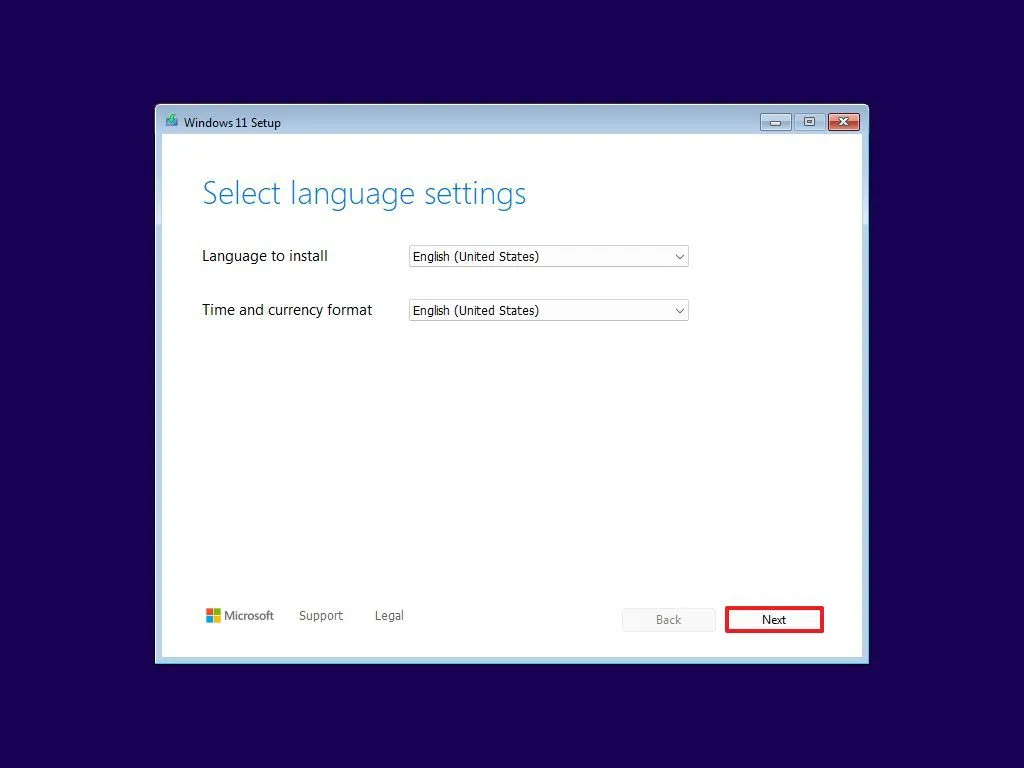
4. Nhấp vào nút Next (Tiếp theo) một lần nữa.
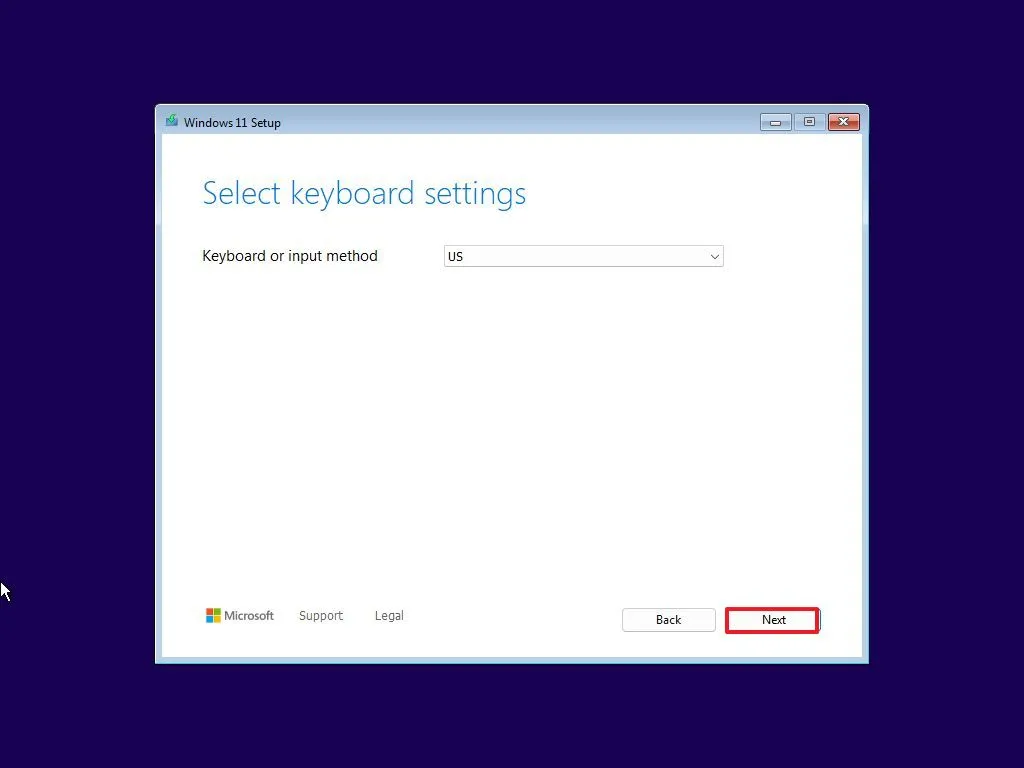
5. Chọn tùy chọn “Install Windows 11” (Cài đặt Windows 11).

6. Đánh dấu vào tùy chọn “I agree everything will be deleted including files, apps, and settings” (Tôi đồng ý mọi thứ sẽ bị xóa bao gồm các tệp, ứng dụng và cài đặt).
7. Nhập Product Key (Khóa sản phẩm) để kích hoạt Windows 11, hoặc nhấp vào tùy chọn “I don’t have a product key” (Tôi không có khóa sản phẩm) nếu đây là cài đặt lại.
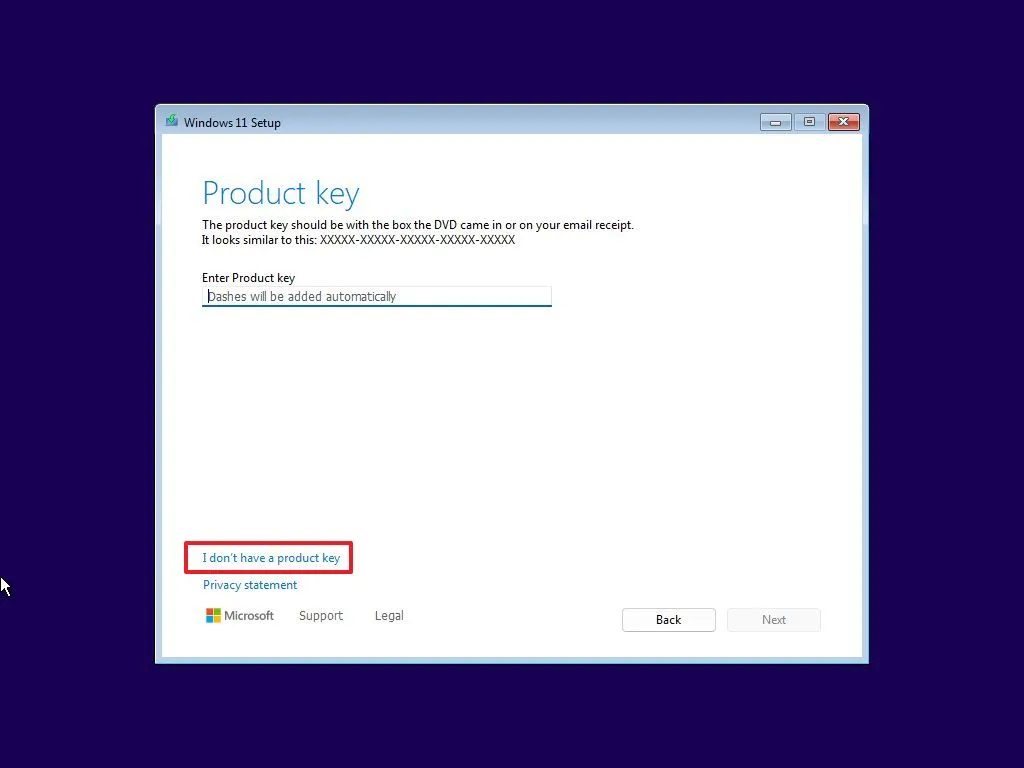
8. Chọn phiên bản Windows 11 để cài đặt trên máy tính.
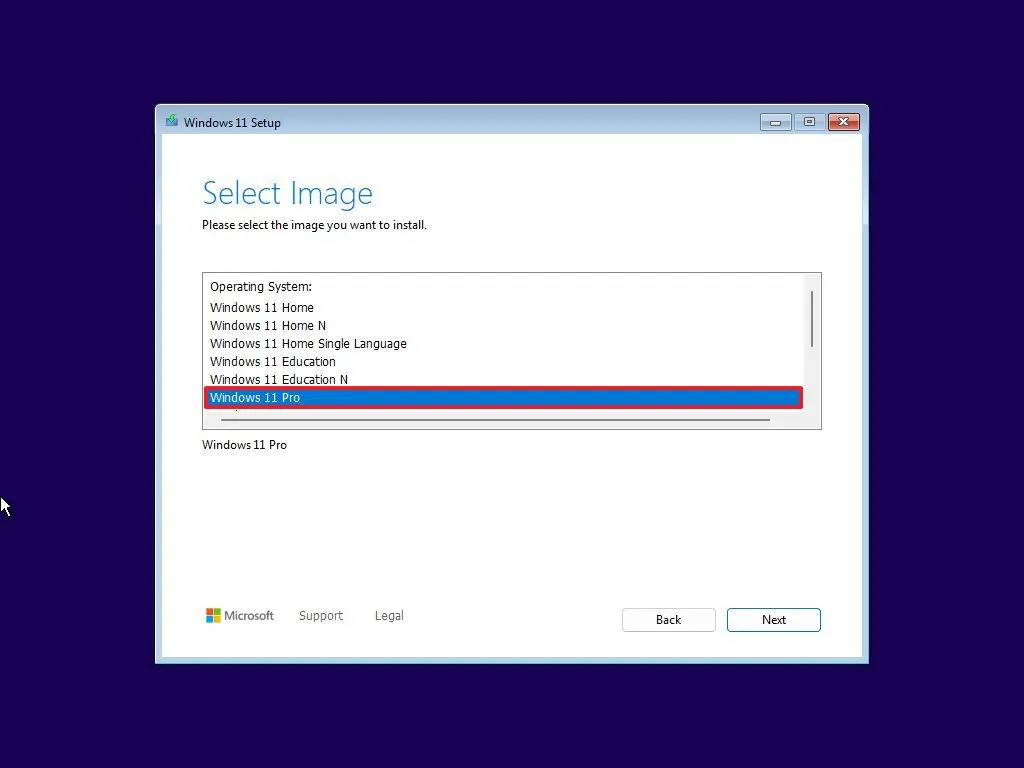
9. Nhấp vào nút Next (Tiếp theo).
10. Nhấp vào nút Accept (Chấp nhận).
11. Chọn ổ cứng để cài đặt hệ điều hành (nếu có nhiều ổ cứng).
12. Nhấp vào tùy chọn Create Partition (Tạo Phân vùng).
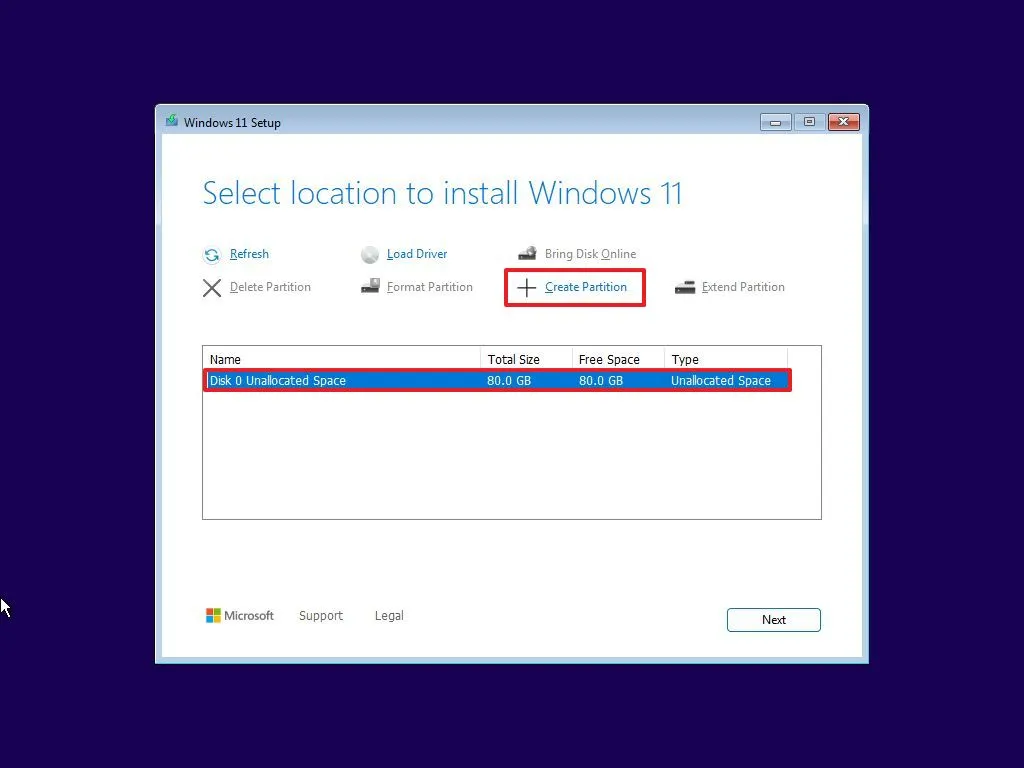
13. Chọn dung lượng (tính bằng megabyte) để cấp phát cho Windows 11 và ứng dụng.
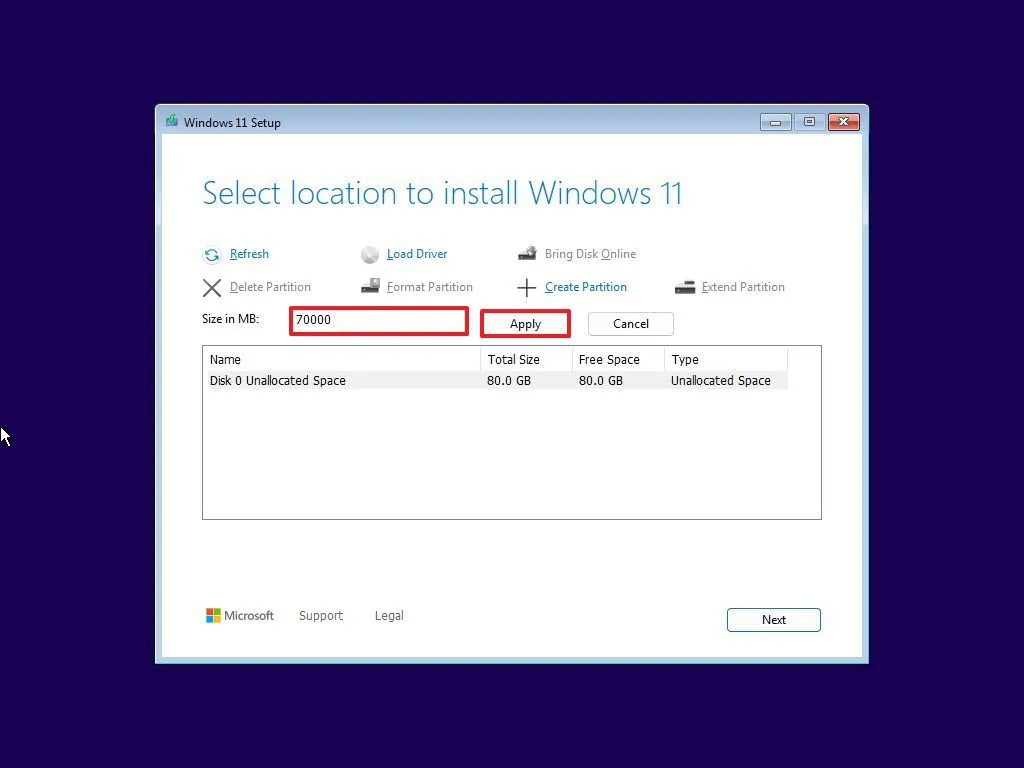
- Lưu ý nhanh: Hệ điều hành yêu cầu tối thiểu 64GB dung lượng, nhưng để tránh các vấn đề với các bản cập nhật trong tương lai và hết dung lượng khi cài đặt ứng dụng, bạn nên tạo một phân vùng bằng hoặc lớn hơn 100GB.
14. Nhấp vào nút Apply (Áp dụng).
15. Nhấp vào nút OK.
- Lưu ý nhanh: Windows 11 sẽ tự động tạo các phân vùng bổ sung cần thiết để cài đặt và chạy hệ thống ngoài phân vùng tùy chỉnh của bạn.
16. Chọn phân vùng chính lớn nhất. Ví dụ: “Disk 0 Partition 3” (trong trường hợp của tôi).
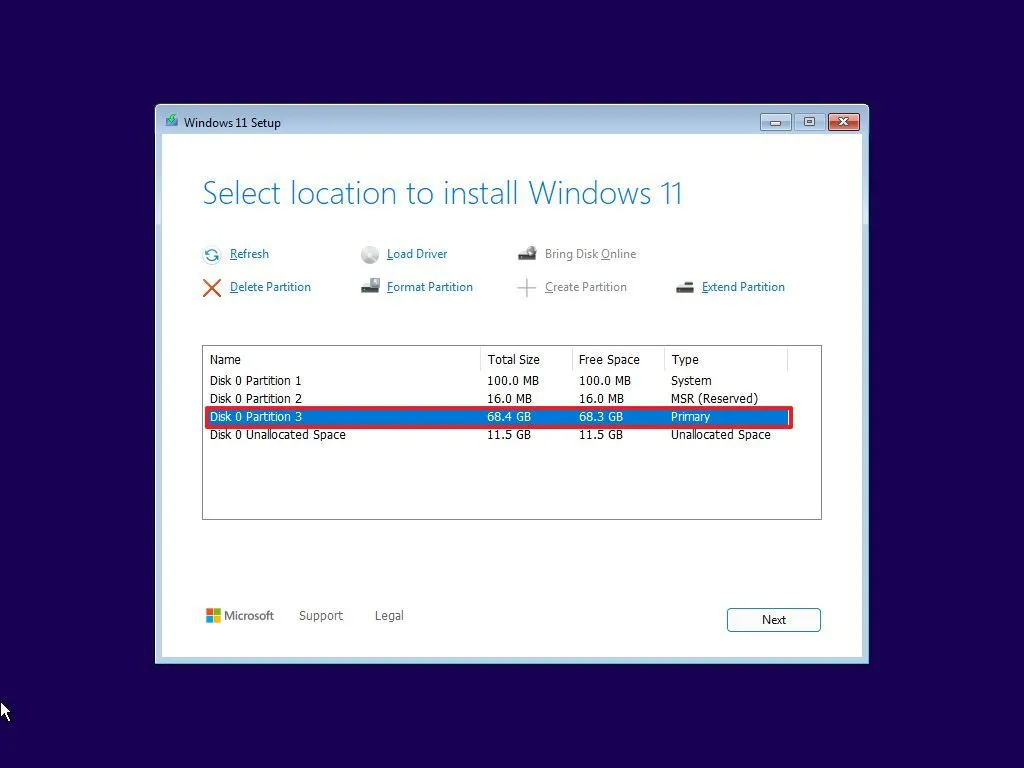
17. Nhấp vào nút Next (Tiếp theo).
18. Nhấp vào nút Install (Cài đặt).
Sau khi hoàn thành các bước, trình cài đặt sẽ cài đặt Windows 11 trên phân vùng tùy chỉnh. Sau khi cài đặt, bạn sẽ phải hoàn thành trải nghiệm Out-of-Box Experience (OOBE) để tạo tài khoản và hoàn tất thiết lập cài đặt.
2. Tạo phân vùng với dung lượng chưa cấp phát (unallocated space)
Nếu bạn không sử dụng hết dung lượng còn lại trong quá trình cài đặt, bạn có thể tạo một phân vùng bổ sung để lưu trữ các tệp.
Để tạo các phân vùng bổ sung trên Windows 11, hãy làm theo các bước sau:
1. Mở Settings (Cài đặt).
2. Nhấp vào System (Hệ thống).
3. Nhấp vào Advanced storage settings (Cài đặt lưu trữ nâng cao) trong mục “Storage management” (Quản lý bộ nhớ).
4. Nhấp vào cài đặt Disks & volumes (đĩa và ổ cứng).
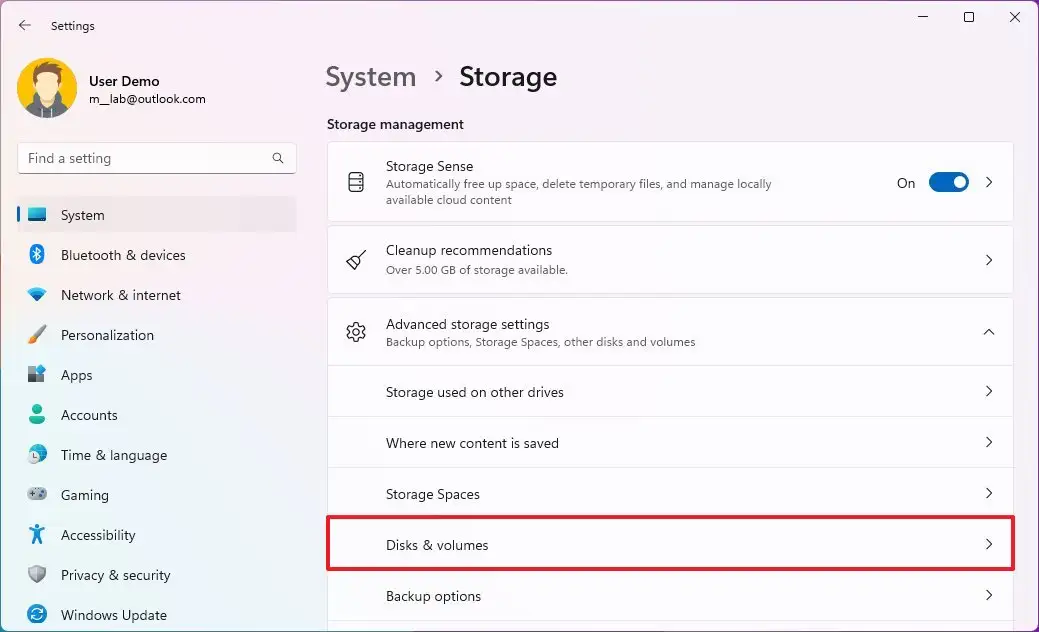
5. Nhấp vào ổ cứng có dung lượng trống (available space).
6. Nhấp vào nút Create volume (Tạo ổ cứng) và chọn tùy chọn “Create Simple Volume” (Tạo ổ cứng đơn giản).
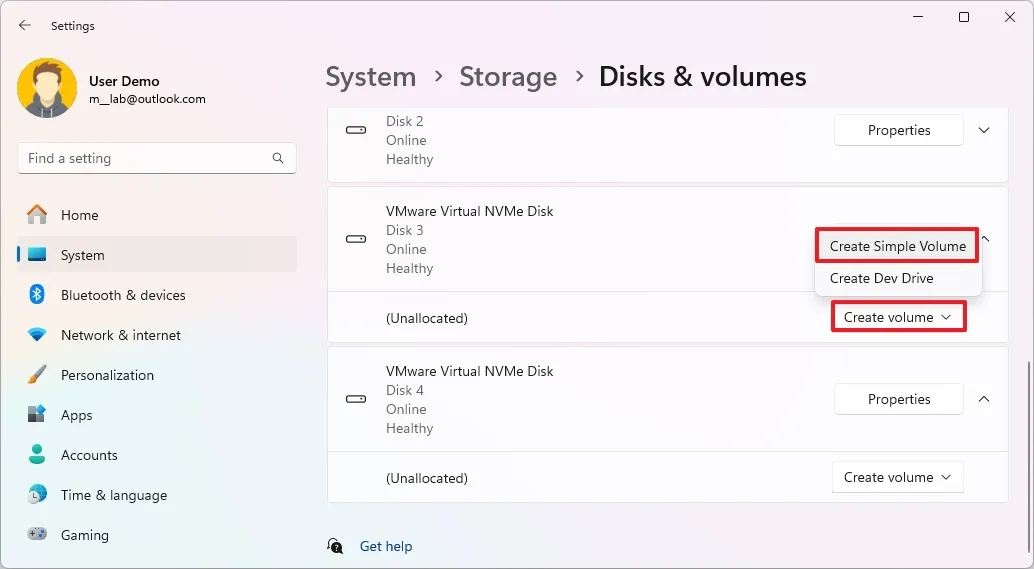
7. Xác nhận nhãn và ký tự ổ cứng cho phân vùng mới.
8. Chọn tùy chọn NTFS cho cài đặt “File System” (Hệ thống tệp).
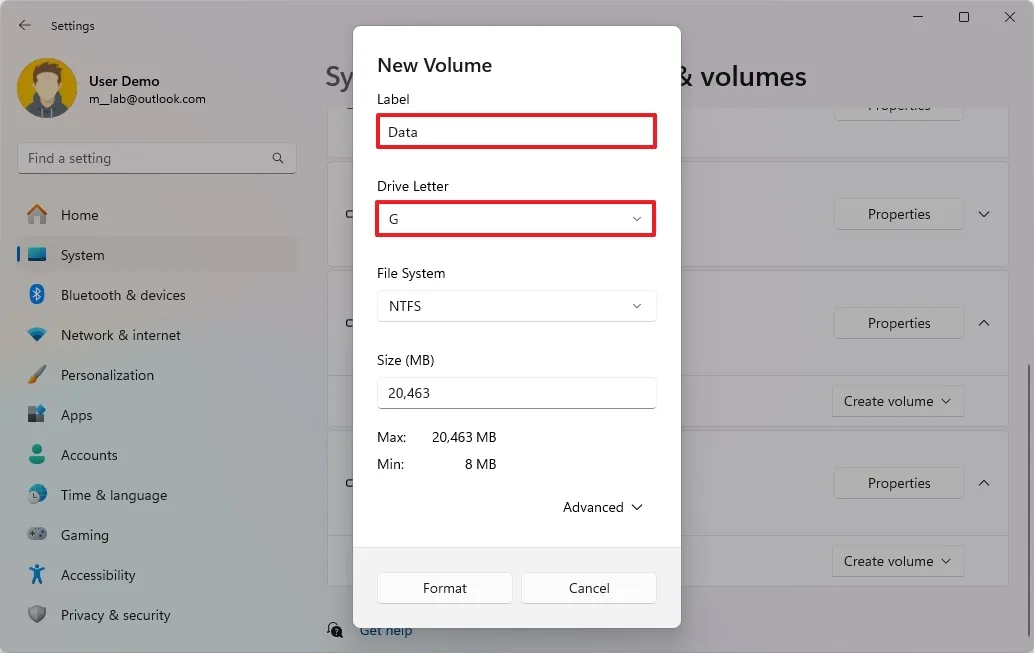
9. Chỉ định dung lượng cho phân vùng.
- Lưu ý nhanh: Nếu bạn định sử dụng toàn bộ dung lượng còn lại cho phân vùng, thì bạn có thể bỏ qua cài đặt này.
10. Nhấp vào nút Format (Định dạng).
Sau khi hoàn tất các bước, phân vùng sẽ được định dạng theo các cài đặt bạn đã chỉ định và sẵn sàng để sử dụng trong File Explorer.
Cập nhật ngày 7 tháng 3 năm 2025: Hướng dẫn này đã được cập nhật để đảm bảo tính chính xác và phản ánh những thay đổi trong quy trình.
3. Kết luận
Vậy là bạn đã hoàn tất việc cài đặt Windows 11 trên phân vùng tùy chỉnh của riêng mình—một bước tiến chuyên nghiệp giúp hệ thống của bạn hoạt động ổn định, gọn gàng và dễ quản lý hơn rất nhiều!
Việc phân chia ổ cứng một cách hợp lý không chỉ hỗ trợ tối đa cho các hệ thống khởi động kép (dual-boot) mà còn đảm bảo dữ liệu cá nhân của bạn luôn được tách biệt an toàn khỏi hệ điều hành.
Xem thêm: Hướng dẫn cách cài đặt ứng dụng Perplexity AI trên Windows 11, 10
Trong quá trình mày mò, nâng cấp hay cần linh kiện máy tính chất lượng, đừng ngần ngại ghé thăm COHOTECH! Chúng tôi tự hào là địa chỉ cung cấp các sản phẩm công nghệ, linh kiện PC và dịch vụ sửa chữa, nâng cấp uy tín hàng đầu. Với đội ngũ kỹ thuật viên chuyên nghiệp và nguồn hàng chính hãng, chúng tôi cam kết mang đến cho bạn những giải pháp công nghệ tối ưu và đáng tin cậy nhất.
Nếu có bất kỳ thắc mắc nào trong quá trình cài đặt, hoặc cần tìm kiếm một chiếc SSD, RAM, hay một chiếc laptop mới để trải nghiệm Windows 11, COHOTECH luôn sẵn lòng hỗ trợ bạn!






























